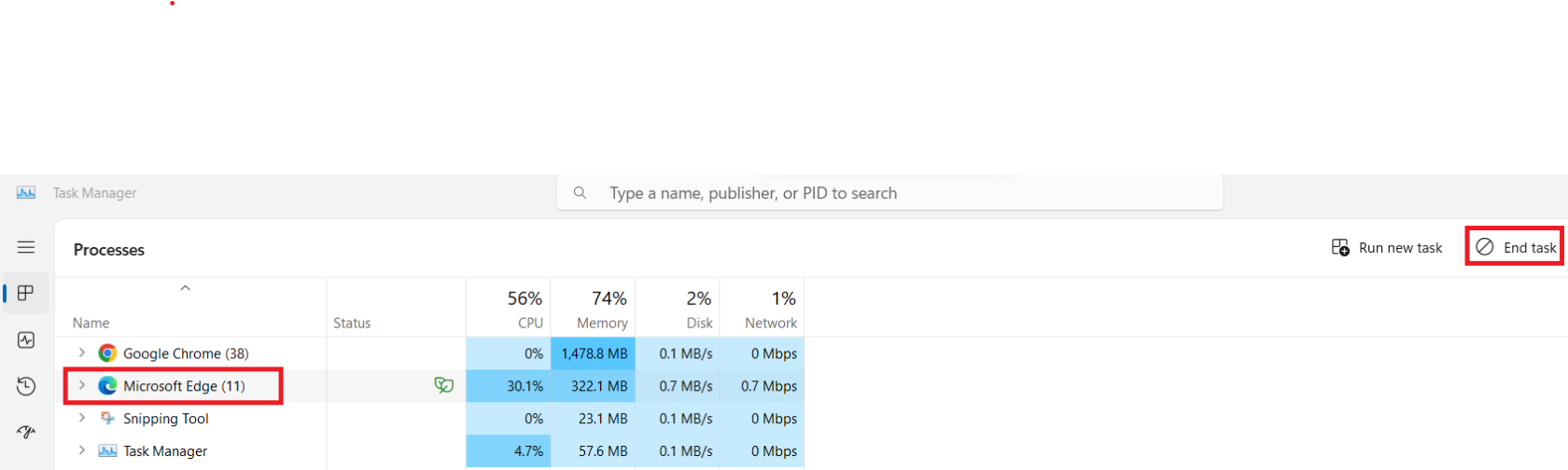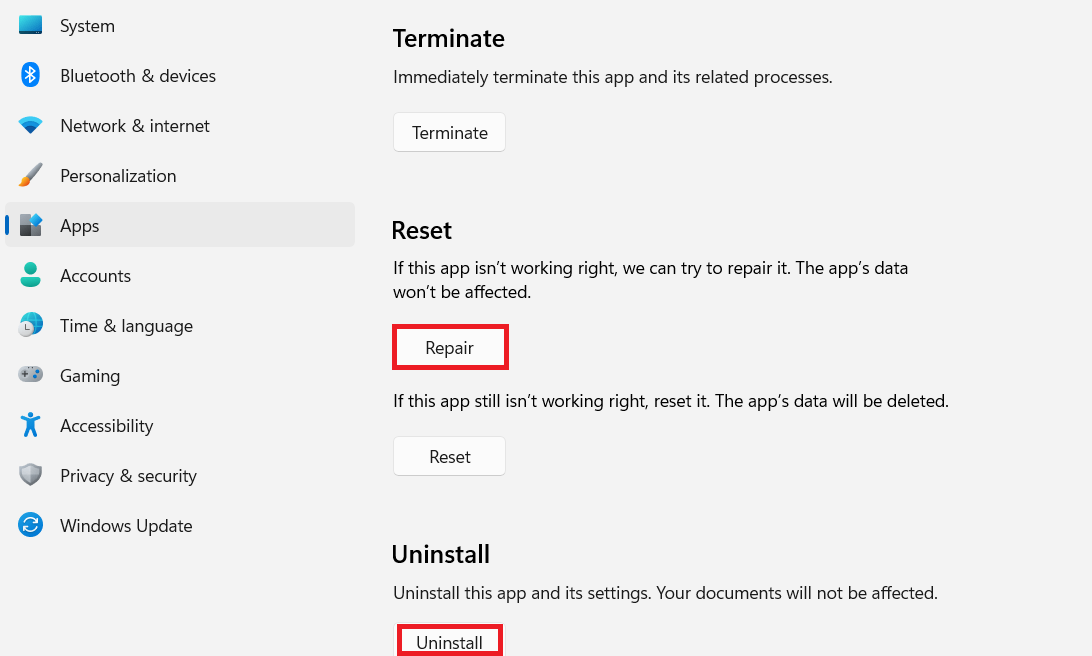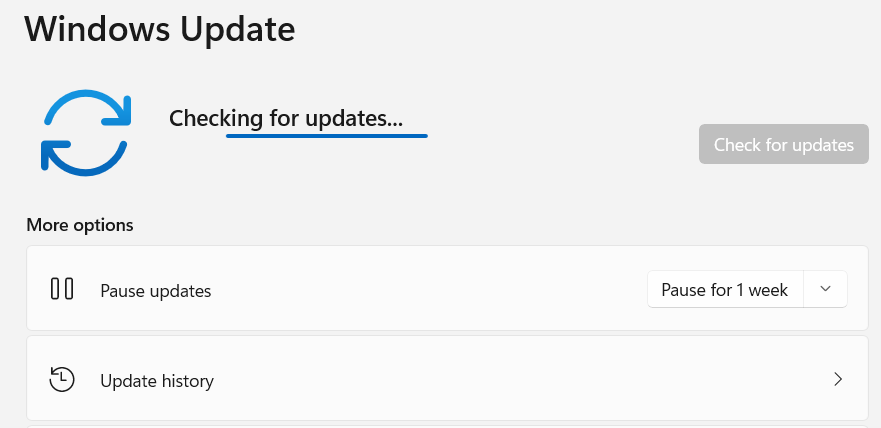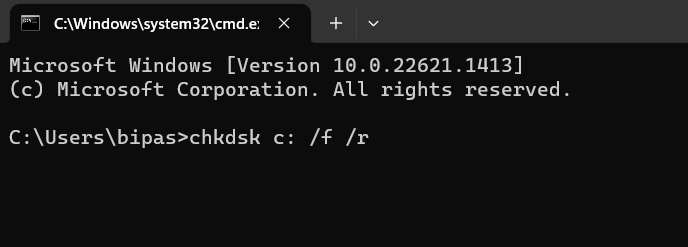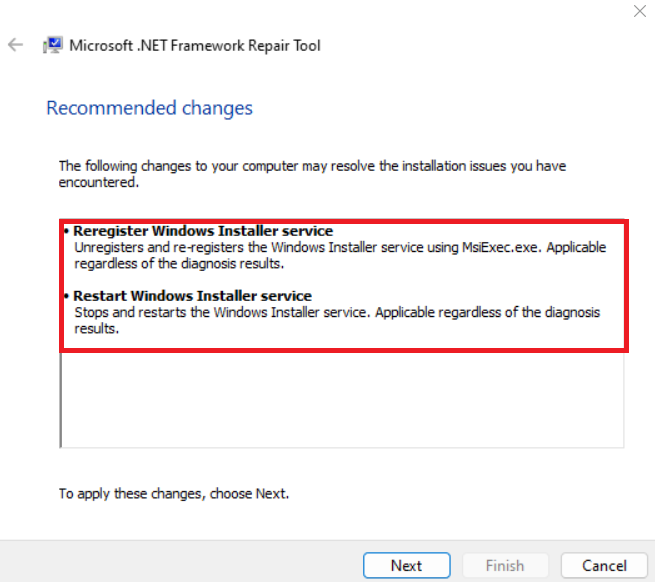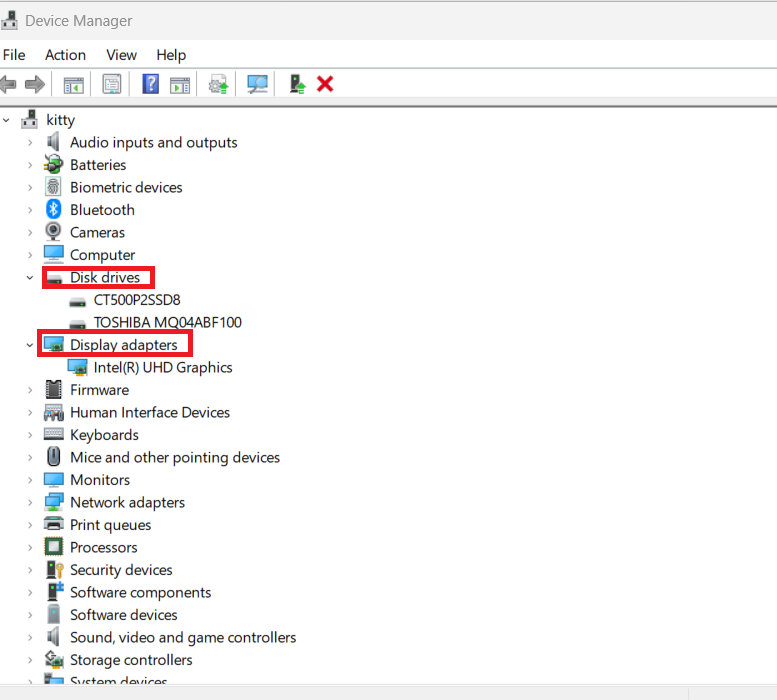Kot uporabnik sistema Windows 11 lahko naletite na napako 0xc0000005. Naučite se popraviti kodo napake 0xc0000005 z uporabo preverjenih rešitev.
Se vam je že kdaj zgodilo, da ste poskušali zagnati MS Outlook ali namestiti svoj operacijski sistem in nenadoma pride do napake s kodo 0xc0000005? Piše tudi, da se aplikacija ne more pravilno zagnati in imate samo možnost, da aplikacijo ustavite.
Sliši se frustrirajuće, kajne? Če se soočate z isto težavo, ne skrbite. Tukaj je seznam učinkovitih rešitev, s katerimi lahko poskusite rešiti to težavo. Najprej pa si oglejte scenarije, ko se lahko pojavi ta napaka.
Situacije, ko se lahko pojavi napaka 0xc0000005
To napako lahko dobite kadar koli v sistemu Windows 11. Najpogostejši scenariji, ko uporabniki trdijo, da naletijo na to napako, vključujejo:
- Namestitev sistema Windows: med nameščanjem sistema Windows 11 se lahko pojavi ta napaka, ki lahko začasno ustavi postopek namestitve. Če imate težave s trdim diskom, kot so poškodbe, razdrobljenost ali slabi sektorji, se lahko ta napaka pojavi med namestitvijo.
- Zagnane aplikacije: Ko poskušate zagnati aplikacijo, je morda ne boste mogli zagnati zaradi začasnih težav s strojno opremo in se prikaže ta napaka.
- Dostop do lokacije: Poleg zgornjih scenarijev lahko dobite tudi napako 0xc0000005, ko poskušate dostopati do katere koli določene lokacije vašega računalnika ali podatkov s katere koli lokacije. V tem primeru lahko napaka pomeni izgubo podatkov (neposredno ali posredno).
Kako popraviti kodo napake 0xc0000005
Ko naletite na to napako, se morda sprašujete o razlogih zanjo. No, ni enega samega razloga, saj se ta napaka lahko pojavi zaradi zlonamerne programske opreme, nizkega RAM-a, poškodovane strojne opreme, napak v registrski datoteki itd.
Ne glede na razlog, morate takoj poiskati rešitev za to težavo. Tukaj so glavni popravki, ki jih morate poskusiti odpraviti s kodo napake 0xc0000005.
1. način: Prekinite vse procese aplikacije
Če imate to napako med poskusom zagona aplikacije, morda niste pravilno zaprli aplikacije, ko ste jo zadnjič uporabili. Za odpravo težave morate zapreti vse primerke te določene aplikacije, preden jo znova zaženete.
2. način: Uporabite aplikacije Windows 11 kot skrbnik
Včasih se koda napake zaradi kršitve dostopa pojavi, ko nimate potrebnega dovoljenja za zagon aplikacije ali sistemskega orodja. V takih primerih morate poskusiti zagnati aplikacijo kot skrbnik. Za to izberite zaganjalnik aplikacij na namizju in ga kliknite z desno tipko miške. V kontekstnem meniju izberite možnost Zaženi kot skrbnik , da zaženete aplikacijo kot skrbnik.
3. način: Preverite združljivost programa z orodjem za odpravljanje težav sistema Windows 11
Koda napake 0xc0000005 se lahko pojavi, če aplikacija, ki jo poskušate odpreti, ni združljiva z vašim operacijskim sistemom. Če želite to potrditi, lahko uporabite notranje orodje za odpravljanje težav sistema Windows 11, ki lahko odpravi težave z združljivostjo programov. To orodje za odpravljanje težav zaženete tako:
4. način: Popravite ali znova namestite aplikacijo
Če z odpravljanjem težav ne odpravite težave, poskusite popraviti ali znova namestiti to aplikacijo. To bo rešilo vse težave, povezane z napačno namestitvijo trenutne aplikacije.
5. način: Uporabite posodobljeno različico sistema Windows
Če uporabljate zastarelo različico operacijskega sistema, lahko naletite na to sporočilo o napaki. Za to morate preveriti, ali je na voljo katera koli posodobljena različica OS in jo namestiti.
6. način: Odpravljanje težav s strojno opremo in napravami
Okvarjena strojna oprema in naprave lahko preprečijo uspešen zagon aplikacije in prikažejo kodo napake aplikacije 0xc0000005. Takšne težave lahko odpravite z naslednjimi koraki:
- Pritisnite tipki Windows + R.
- Vnesite to v pogovorno okno Zaženi in pritisnite Enter :
msdt.exe -id DeviceDiagnostic
- Odprlo se bo okno Strojna oprema in naprave. Kliknite na gumb Naprej .

Orodje bo zagnalo preizkus in vas pozvalo, da znova zaženete računalnik, da dokončate posodobitve
- Orodje bo izvajalo teste in pripravilo popravke.
- Kliknite gumb Uporabi ta popravek , ki bo znova zagnal vaš računalnik za potrebno namestitev posodobitve.
7. način: Uporabite preverjanje diska, da popravite okvaro strojne opreme
Uporabniki s poškodovanimi trdimi diski lahko uporabijo vgrajeno orodje ukazne vrstice Windows, da popravijo poškodbe, ki morda preprečujejo pravilen zagon aplikacije. Za to uporabite naslednje korake:
8. način: Popravite in znova namestite .NET Framework
Ker nekatere aplikacije za delovanje uporabljajo .NET Framework, lahko poškodovan ali spremenjen paket Framework povzroči napako 0xc0000005. Svoj .NET Framework lahko enostavno popravite z namenskim Microsoftovim orodjem.
Kako znova namestiti .NET Framework
- Pritisnite tipki Windows + R.
- Vnesite appwiz.cpl v polje Zaženi in kliknite V redu .
- Na seznamu poiščite .NET Framework in ga odstranite .
- Če je nameščenih več različic, morate vse odstraniti.
- Zdaj znova prenesite .NET Framework z njegovega uradnega spletnega mesta .
- V skupini Podprte različice kliknite povezavo Priporočeno .
- Na naslednji strani prenesite različico izvajalnega okolja , namenjeno nerazvijalcem.
- Namestite novo kopijo v računalnik in preverite, ali to odpravlja napako 0xc0000005
9. način: Posodobite sistemske gonilnike
Če to težavo povzročajo zastareli ali nepodprti gonilniki, poskusite s to metodo posodobiti gonilnike vašega računalnika. Poiščete lahko kateri koli zastareli gonilnik in ga posodobite s temi koraki:
10. način: Iskanje zlonamerne programske opreme in virusov
Včasih lahko zaradi virusov, zlonamerne programske opreme in drugih varnostnih groženj naletite na to kodo napake 0xc0000005. Če imate v sistemu nameščen zanesljiv protivirusni program, ga morate temeljito pregledati. Poleg tega lahko uporabite Windows za zaščito pred virusi in grožnjami.
- V iskalno polje vnesite V virus & grožnja .
- Kliknite Zaščita pred virusi in grožnjami, da jo odprete v drugem oknu.
- Kliknite gumb Hitri pregled , da omogočite preverjanje morebitnih virusov.
Zaključek
Ni nenavadno, da se soočite z napako 0xc0000005, ko poskušate odpreti katero koli naključno aplikacijo v računalniku ali poskušate dostopati do katere koli datoteke ali lokacije. Če se tudi vi soočate z isto težavo, je to pravi članek za vas.
V tem priročniku sem razpravljal o tem, kako popraviti kodo napake 0xc0000005, skupaj z razlogi. Lahko jih poskusite, dokler se koda napake 0xc0000005 neha prikazovati na vašem zaslonu. Svojo izkušnjo s to napako lahko delite v komentarjih in ta članek delite z drugimi na družbenih medijih. Preberite tudi o načinih za odpravo napake »povleci in spusti ne deluje« v sistemu Windows 11 .